รีวิววิธียื่นภาษี 2567 ผ่านแอปพลิเคชัน RD Smart TAX ของกรมสรรพากร ไม่กี่นาทีก็ยื่นภาษีได้แล้ว
ใครที่ไม่ถนัดยื่นภาษีเงินได้บุคคลธรรมดาผ่านทางการกรอกแบบฟอร์ม
หรือ ยื่นภาษีออนไลน์ 2567 ที่เว็บไซต์กรมสรรพากร เพราะรายละเอียดค่อนข้างเยอะ
กลัวว่าตัวเองจะกรอกผิด กรอกถูก
กระปุกดอทคอมแนะนำให้ลองยื่นภาษีผ่านแอปพลิเคชัน RD Smart TAX
ของกรมสรรพากรกันดูค่ะ เพราะขั้นตอนต่าง ๆ ง่ายกว่าที่คิด แค่ไม่กี่นาทีก็ยื่นภาษีออนไลน์ได้แล้ว ลองมาดูเลยว่าต้องเริ่มจากอะไรบ้าง
ทั้งนี้ ก่อนจะยื่นภาษีผ่านแอปพลิเคชัน RD Smart TAX ขอแนะนำให้ลงทะเบียนในเว็บไซต์ efiling.rd.go.th ของกรมสรรพากรก่อน เพราะต้องใช้รหัสผ่านจากเว็บไซต์มากรอกในแอปฯ ด้วย
ซึ่งถ้าใครเคยลงทะเบียนไว้แล้ว ก็สามารถใช้รหัสผ่านเดียวกันไปกรอกในแอปฯ
ได้เลย
แต่ถ้ายังไม่เคยลงทะเบียน ก็ลงทะเบียนก่อนเลย โดย...
- เข้าไปที่เว็บไซต์ efiling.rd.go.th คลิก "สมัครสมาชิก"
- กรอกหมายเลขบัตรประชาชน จากนั้นกรอกข้อมูลต่าง ๆ เพื่อลงทะเบียนตามขั้นตอน
แต่ถ้ายังไม่เคยลงทะเบียน ก็ลงทะเบียนก่อนเลย โดย...
- เข้าไปที่เว็บไซต์ efiling.rd.go.th คลิก "สมัครสมาชิก"
- กรอกหมายเลขบัตรประชาชน จากนั้นกรอกข้อมูลต่าง ๆ เพื่อลงทะเบียนตามขั้นตอน
- เมื่อกำหนดรหัสผ่านแล้ว ให้จำรหัสผ่านนั้นไว้ ทีนี้ก็มายื่นภาษีผ่านแอปฯ ได้แล้ว
วิธียื่นภาษีผ่านแอปฯ RD Smart TAX
1. โหลดแอปพลิเคชัน RD Smart TAX
- ระบบ iOS
- ระบบ Android
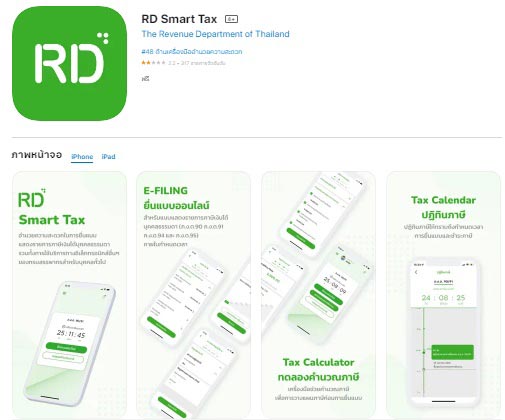
ภาพจาก : apple.com

3. เลือก "ยื่นแบบออนไลน์ หรือ "ทดลองคำนวณภาษี"
- หากเรายังไม่ทราบว่าต้องจ่ายภาษีเท่าไร สามารถทดลองคำนวณภาษีดูก่อนได้ โดยกดที่ "ทดลองคำนวณภาษี" และกรอกข้อมูลต่าง ๆ ทั้งรายได้ ค่าลดหย่อน เพื่อลองคำนวณดูว่าเราต้องเสียภาษีเท่าไร ก่อนทำการยื่นภาษีจริง ๆ
- หากทราบจำนวนภาษีที่ต้องจ่ายแล้ว หรือไม่ต้องทดลองคำนวณภาษี ก็ให้กด "ยื่นแบบออนไลน์" ได้เลย
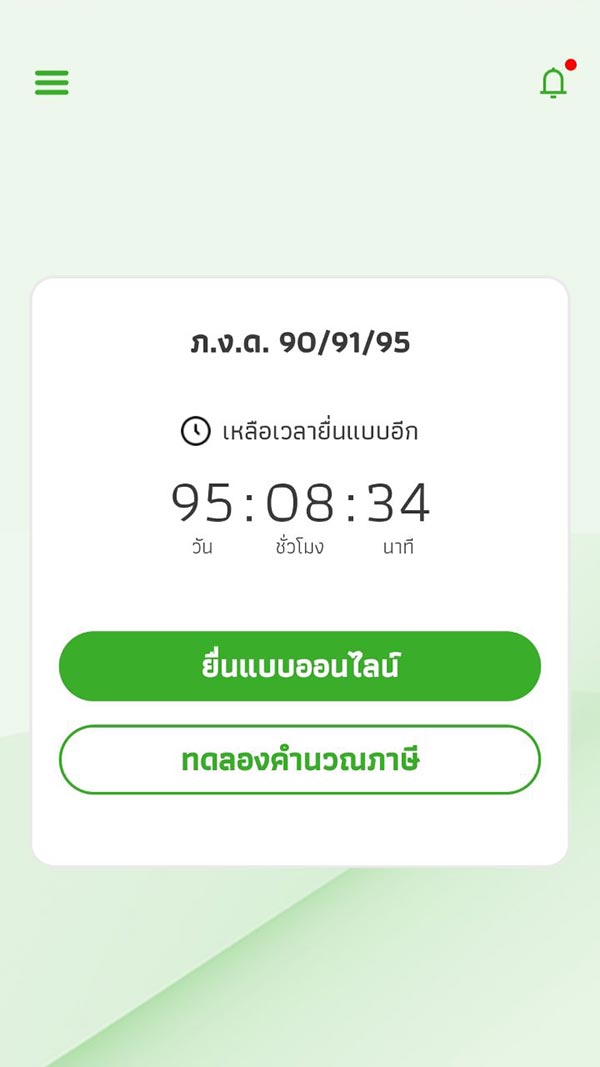
4. กรณีกด "ยื่นภาษีออนไลน์"
- ถ้าใครยังไม่เคยลงทะเบียนในระบบกรมสรรพากรผ่านเว็บไซต์ efiling.rd.go.th ก็สามารถลงทะเบียนผ่านแอปฯ ได้เช่นกัน โดยกด "ลงทะเบียน" และกรอกข้อมูล ตั้งรหัสผ่านตามขั้นตอน
-ส่วนคนที่เคยลงทะเบียนแล้ว ให้เรากรอกเลขบัตรประจำตัวประชาชน และรหัสผ่านที่ลงทะเบียนไว้กับเว็บไซต์กรมสรรพากร จากนั้นกด "ยืนยันการเข้าสู่ระบบ" เลือกยืนยันตัวตนด้วยรหัส OTP ซึ่งจะส่งมาให้ทางเบอร์โทรศัพท์ที่ลงทะเบียนไว้ เมื่อได้รับ SMS แล้ว ให้นำรหัส OTP มากรอก และกด "ยืนยัน"
- ตั้งรหัส PIN 6 หลัก เพื่อเข้าระบบ แล้วกด "ตกลง"
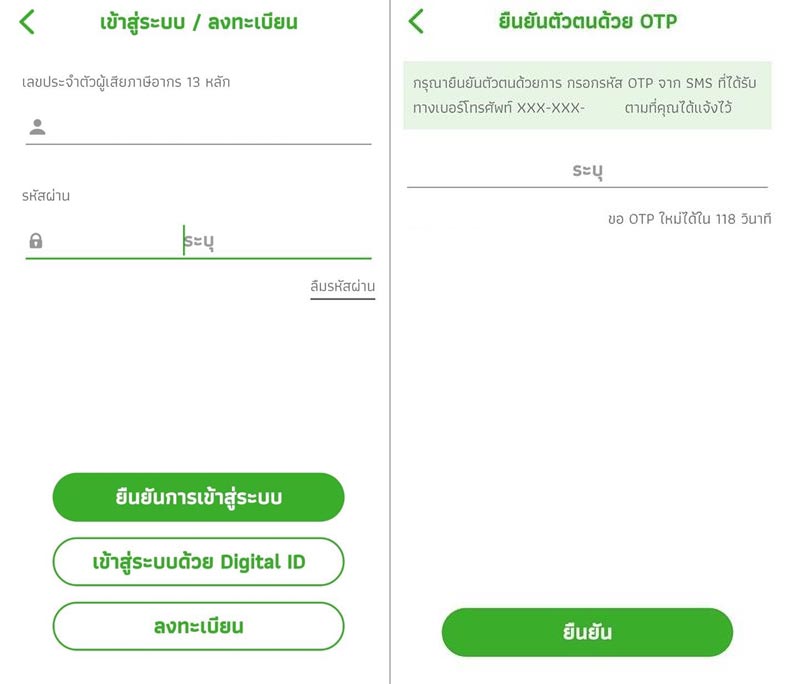
5. หลังจากกรอกรหัสเรียบร้อย ให้กด "ยอมรับ" และกด "เริ่มยื่นแบบ"

6. จะมาที่หน้า "ข้อมูลส่วนตัว" ให้เราตรวจสอบข้อมูล ซึ่งจะมีส่วนข้อมูลทั่วไป, ที่อยู่, ข้อมูลเพื่อการยื่นภาษี, ข้อมูลเพื่อลดหย่อนภาษี ให้เรากรอกรายละเอียดของตัวเองลงไป ซึ่งหากใครเคยยื่นภาษีผ่านช่องทางออนไลน์เมื่อปีก่อน ๆ ข้อมูลการลดหย่อนภาษีของเราก็จะปรากฏในแอปฯ ให้ด้วยเลย ไม่ต้องเสียเวลากรอกอีก แต่ถ้ามีตรงไหนต้องการแก้ไข ก็สามารถแก้ไขในแอปฯ ได้เลย จากนั้นกด "กรอกเงินได้"
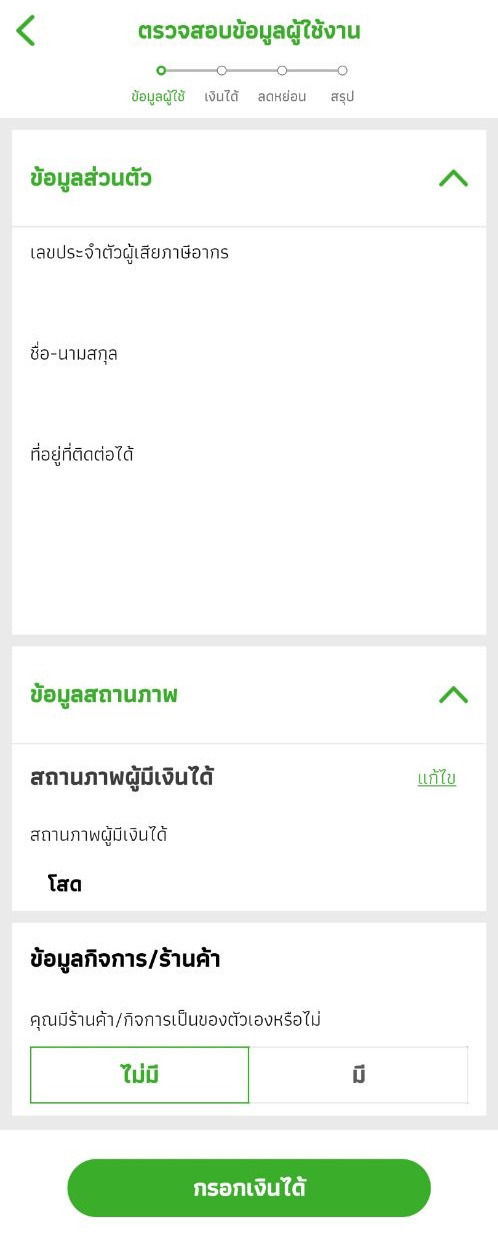
7. กรอกรายได้ที่ได้รับตามมาตราต่าง ๆ ทั้งเงินเดือน ค่าจ้าง ฟรีแลนซ์ การทำธุรกิจ การลงทุน
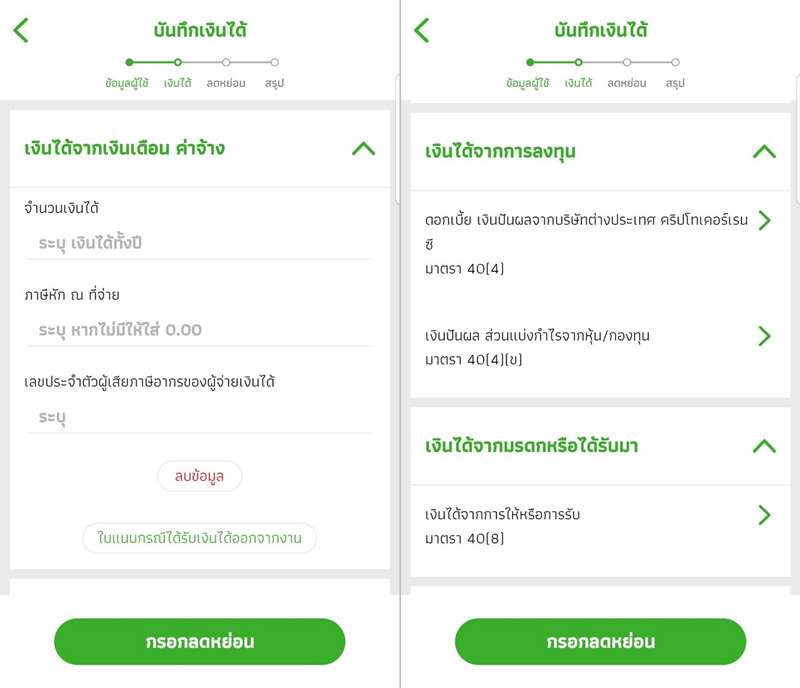
- เมื่อกรอกรายได้เรียบร้อย ระบบจะสรุปรายได้ และจำนวนที่ถูกหักภาษี ณ ที่จ่าย ไว้ ให้เรากด "กรอกค่าลดหย่อน"
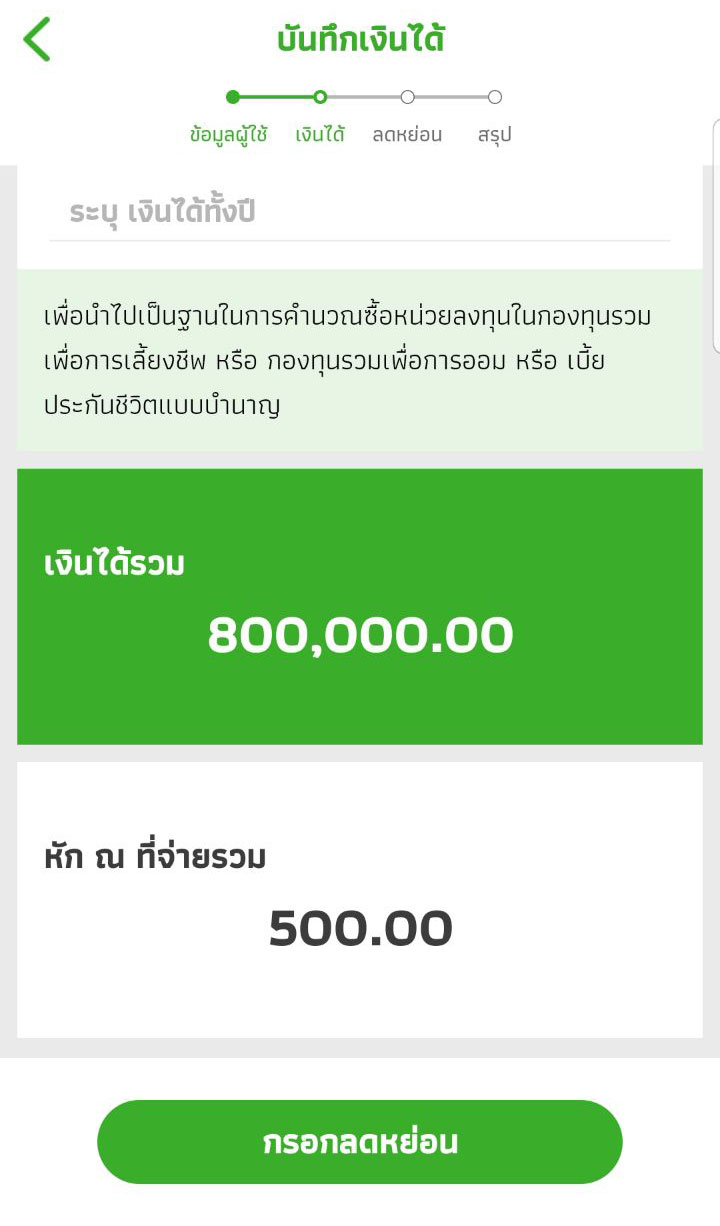
8. กรอกรายการลดหย่อนภาษีที่เรามี
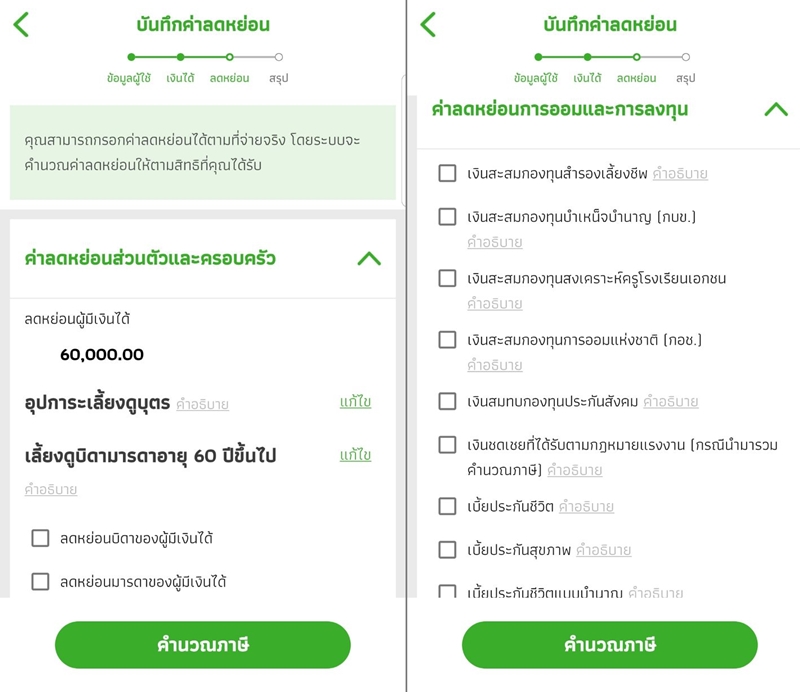
- หากได้ใช้สิทธิค่าลดหย่อนจากสินทรัพย์และมาตรการนโยบายภาครัฐ หรือช้อปคืนภาษีในโครงการ Easy E-receipt ตั้งแต่วันที่ 1 มกราคม - 15 กุมภาพันธ์ 2567 หรือบริจาคเงินก็สามารถนำค่าใช้จ่ายมากรอกในแอปฯ ได้ จากนั้นกด "คำนวณภาษี" ระบบจะทำการคำนวณภาษีที่ต้องจ่ายให้เห็น
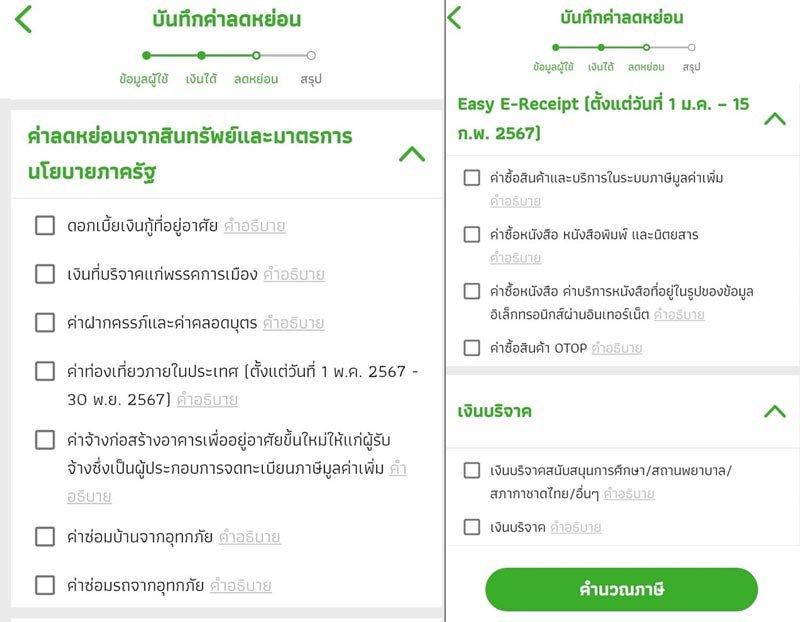
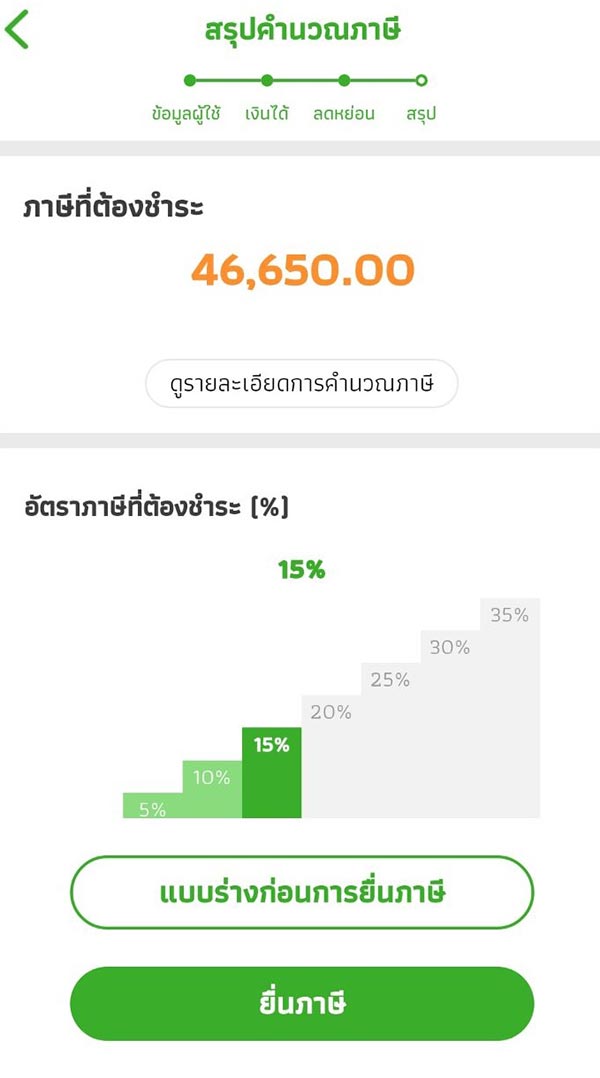
- เลื่อนลงมาด้านล่างจะมีข้อความ "ต้องการอุดหนุนเงินภาษีให้แก่พรรคการเมืองหรือไม่" ให้เราเลือก "ต้องการ" หรือ "ไม่ต้องการ"
- ในกรณีที่เราต้องเสียภาษีเพิ่มเติมจะมีข้อความสอบถามว่า "ต้องการแบ่งชำระภาษีเป็น 3 งวดหรือไม่" ให้เราเลือก "ต้องการ" หรือ "ไม่ต้องการ"
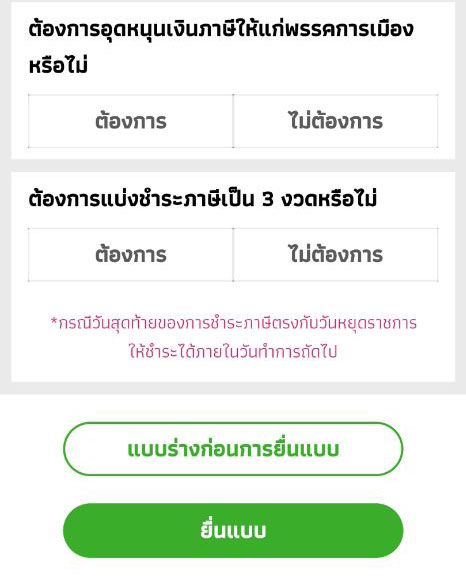
9. จากนั้นกด "แบบร่างก่อนยื่นแบบ" เพื่อตรวจสอบความถูกต้องของข้อมูลอีกครั้ง หากข้อมูลครบถ้วนถูกต้องก็สามารถกด "ยื่นแบบ" ได้เลย เป็นอันเสร็จสิ้นการยื่นภาษี
หากเราชำระภาษีไว้ขาด จะต้องยื่นภาษีเพิ่มเติม แอปฯ ก็จะบอกให้เรารู้ว่ามีช่องทางชำระภาษีอย่างไรบ้าง โดยชำระได้ทางเอทีเอ็ม, เทเลแบงกิ้ง, อินเทอร์เน็ตแบงกิ้ง, โมบายแบงกิ้ง รวมทั้งเคาน์เตอร์บริการ
ทีนี้ถ้าเราอยากเช็กข้อมูลหรือตรวจสอบผลการคืนภาษีก็สามารถเช็กผ่านแอปฯ ได้เช่นกัน
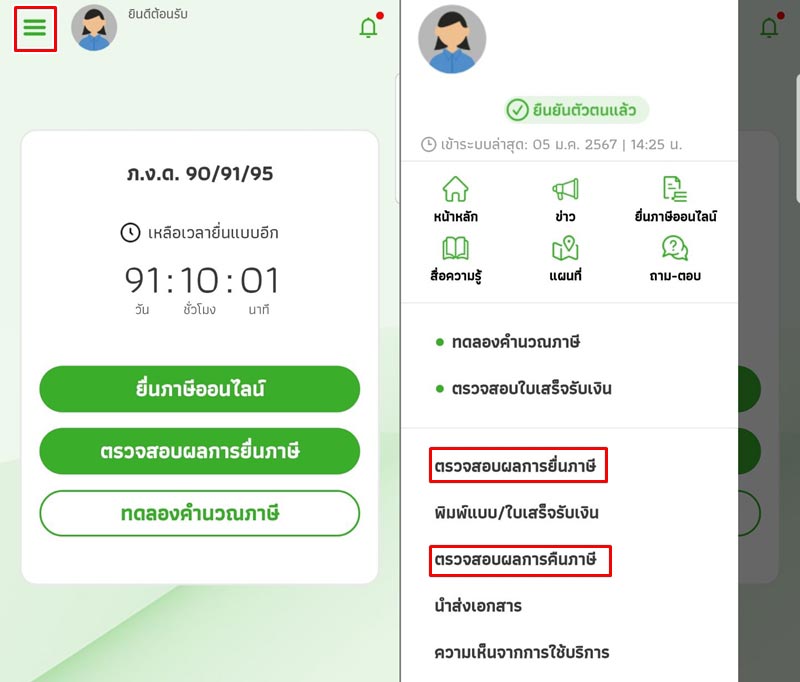
- เลือก 3 ขีดที่มุมซ้ายบน แล้วเลือก "ตรวจสอบผลการยื่นแบบ" หรือ "ตรวจสอบผลการคืนภาษี"
สำหรับผู้ที่ต้องการเรียนรู้เคล็ดลับการขอคืนภาษีด้วยวิธีง่าย ๆ เพื่อรับเงินคืนอย่างรวดเร็ว ขอแนะนำขั้นตอนแบบ Step by Step เรื่องการขอคืนภาษีได้เลย
ข้อดีของการยื่นภาษีผ่านแอปฯ
- สะดวก เหมาะกับคนที่ไม่มีคอมพิวเตอร์ส่วนตัว
- ขั้นตอนไม่ยุ่งยาก เข้าใจง่าย มือใหม่ทำได้
- สามารถขยายระยะเวลาการยื่นแบบออกไปได้อีก เมื่อเทียบกับการยื่นแบบฯ ที่สำนักงานสรรพากรพื้นที่สาขา
ทั้งนี้ แอปฯ RD Smart Tax ในเวอร์ชั่นปัจจุบันได้พัฒนาให้สามารถยื่นภาษีได้ทั้ง ภ.ง.ด.90, ภ.ง.ด.91, ภ.ง.ด.95 หมายความว่าคนที่มีรายได้หลาย ๆ ช่องทาง เช่น เงินเดือน อาชีพอิสระ ค้าขายออนไลน์ เงินปันผลกองทุน เครดิตภาษีหุ้น ค่าจ้างจากการหารายได้พิเศษ ค่าประกอบวิชาชีพ ค่าลิขสิทธิ์ ค่านักแสดง ฯลฯ ก็สามารถกรอกข้อมูลผ่านแอปฯ ได้ทั้งหมด รวมทั้งกรณีคู่สมรสที่มีเงินได้และต้องการนำเงินได้มารวมคำนวณภาษี และการใช้สิทธิอุปการะเลี้ยงดูคนพิการหรือทุพพลภาพ
ดังนั้น การยื่นภาษีออนไลน์ผ่านแอปฯ RD Smart Tax ก็ไม่ได้แตกต่างจากการยื่นภาษีออนไลน์ในเว็บไซต์ของกรมสรรพากรเลย ถือเป็นอีกหนึ่งช่องทางที่สะดวกทีเดียว หากมีข้อสงสัยก็ลองสอบถาม Call Center ได้ที่หมายเลข 1161
ดังนั้น การยื่นภาษีออนไลน์ผ่านแอปฯ RD Smart Tax ก็ไม่ได้แตกต่างจากการยื่นภาษีออนไลน์ในเว็บไซต์ของกรมสรรพากรเลย ถือเป็นอีกหนึ่งช่องทางที่สะดวกทีเดียว หากมีข้อสงสัยก็ลองสอบถาม Call Center ได้ที่หมายเลข 1161
ส่วนใครที่ไม่ถนัดยื่นภาษีผ่านทางแอปฯ RD Smart Tax ได้ ก็สามารถยื่นภาษีทางออนไลน์แทนได้ค่ะ ตามขั้นตอนนี้เลย
บทความที่เกี่ยวข้องกับภาษีเงินได้บุคคลธรรมดา
- ภาษีเงินได้บุคคลธรรมดา ก่อนยื่นมีวิธีคำนวณอย่างไร มาดูกันเลย
- 6 วิธี ขอคืนภาษี แบบได้รับเงินเร็วทันใจ ไม่ต้องรอนาน
- แยกยื่นภาษีสามี-ภรรยา VS รวมยื่น แบบไหนเหมาะกับใคร
- ยื่นภาษีผิดทำไงดี ไม่ต้องตกใจไป แค่ยื่นใหม่ก็จบแล้ว !
- ผ่อนภาษีเงินได้บุคคลธรรมดา ได้ 3 งวด ทางเลือกง่าย ๆ ของคนจ่ายภาษี
- 6 วิธี ขอคืนภาษี แบบได้รับเงินเร็วทันใจ ไม่ต้องรอนาน
- แยกยื่นภาษีสามี-ภรรยา VS รวมยื่น แบบไหนเหมาะกับใคร
- ยื่นภาษีผิดทำไงดี ไม่ต้องตกใจไป แค่ยื่นใหม่ก็จบแล้ว !
- ผ่อนภาษีเงินได้บุคคลธรรมดา ได้ 3 งวด ทางเลือกง่าย ๆ ของคนจ่ายภาษี
ขอบคุณข้อมูลและภาพจาก : กรมสรรพากร, แอปพลิเคชั่น RD SMART TAX







